آیا میخواهید صفحه شخصی شما را خصوصی کنید و دوست ندارید پیج و استوریهای شما در معرض دید همه کاربران قرار میگیرد؟ آیا قصد دارید امنیت و کارایی صفحه خود در اینستاگرام را افزایش دهید؟ برای انجام تمامی این اقدامات در ابتدای کار باید بهسراغ بخش تنظیمات اینستاگرام بروید. آپشن این بخش آنقدر زیاد است که محال است به چیزی فکر کنید و در تنظیمات آن را پیدا نکنید. ولی در این مقاله نمیتوان مفصل به بخش تنظیمات پرداخت، پس ما برای شما دورهای آماده کردیم که ریز به ریز تنظیمات و همه بخشهای اینستاگرام را توضیح دادهایم. روی لینک زیر کلیک کنید و یک پا استاد اینستاگرام شوید.
اگر قبل از آشنایی با بخش تنظیمات، دوست دارید بیشتر با نحوه کار و امکانات اینستاگرام آشنا شوید، پیشنهاد میکنیم به مقالات بخش آموزش جامع ترفندهای اینستاگرام ما، مراجعه کنید.
نحوه ورود به بخش تنظیمات اینستاگرام
برای ورود به بخش تنظیمات اینستاگرام، کافی است از گزینههای پایین صفحه، وارد پروفایل شخصی خودتان شوید و سپس آیکون سه نقطه (در گوشیهای اندرویدی) یا آیکون چرخ دهنده (در آیفون و ویندوز) انتخاب کنید. در تصویر زیر میتوانید آیکون سه نقطه را مشاهده کنید.
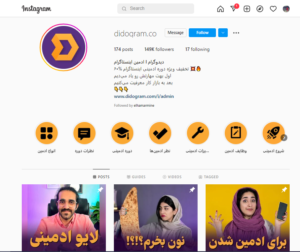
حالا که وارد بخش تنظیمات شدید، با انتخابهای متنوعی روبرو خواهید شد. در ادامه ما این امکانات را به شما معرفی میکنیم و کارکرد هر یک را به شما توضیح خواهیم داد. فقط توجه داشته باشید که صفحه تنظیمات اینستاگرام به بخشهای مختلفی تقسیم شده است و ما هم بر اساس همین بخشبندی پیش میرویم.
Invite Friends – دعوت کردن از دوستان
این بخش به شما کمک میکند دوستان خود را به اینستاگرام دعوت کنید که شامل 2 گزینه است:
Invite Facebook Friends – دعوت از دوستان فیسبوکی
با انتخاب این گزینه، اینستاگرام از شما میخواهد اکانت فیسبوک خود را به حساب اینستاگرام خود متصل کنید. از این طریق دوستان خود در فیسبوک را به حضور در اینستاگرام دعوت کنید.
Invite Friends – دعوت از دوستان
این گزینه، قابلیت دعوت از دوستان برای ورود به اینستاگرام را با روشهای مختلف مثل ایمیل یا به اشتراکگذاری برنامه اینستاگرام از طریق دیگر اپلیکیشنها، در اختیار شما میگذارد.
Follow people – دنبال کردن افراد
در این قسمت میتوانید دوستان و آشنایان خود را پیدا کرده و آنها را در اینستاگرام دنبال کنید.
Facebook Friends – دنبال کردن دوستان فیسبوکی در بخش تنظیمات اینستاگرام
با انتخاب این گزینه میتوانید بعد از اتصال اکانت اینستاگرام خود به اکانت فیسبوک، دوستان فیسبوکی را که در اینستاگرام عضو هستند را پیدا و اگر تمایل داشتید، آنها را فالو کنید.
Contacts – دنبال کردن افراد دفترچه تلفن گوشی شما
این گزینه شماره تلفنهای موجود در گوشی شما را اسکن میکند و افرادی را که عضو اینستاگرام باشند را به شما نشان میدهد. البته به شرط اینکه دوستان شما، شماره تلفن خودشان را در اینستاگرام ثبت کرده باشند. در غیر این صورت حتی اگر عضو اینستاگرام هم باشند، در این بخش دیده نمیشوند.
Account – تنظیمات حساب کاربری شما
تنظیمات کلی که به حساب کابری شما مربوط هستند، در این قسمت نمایش داده میشوند.
Photos of You – تنظیم تصاویر مرتبط با شما
در این قسمت، این امکان برای شما وجود دارد تا تصاویر و پستهایی که در آن منشن و یا تگ شدهاید را داشته باشید. در زمانی که درحالت پیشفرض قرار دارید، این تصاویر و اطلاعات به صورت اتوماتیک به صفحه شما افزوده میشود. اما در قسمت تنظیمات این امکان برای شما وجود دارد تا به صورت دستی تنها عکسهای موردنظر نمایش داده شوند. همچنین به لطف گزینه Hide Photos این امکان برای شما وجود دارد تا هرگونه تصویری که دوست دارید را از پروفایل خود حذف کنید. از این قسمت میتواند عکسهای خود را مدیریت کنید.
Story Setting – تنظیمات بخش استوری اینستاگرام
بخش استوری، شامل تمام تنظیمات مربوط به داستان های شماست. (اگر هنوز با استوری ها آشنایی ندارید، پیشنهاد میکنم به مقاله راهنمای استوری اینستاگرام ما مراجعه کنید.) این بخش شامل تنظیمات مختلفی میشود.
Allow Message Replies – اجازه ارسال پاسخ و نظر
در این بخش، میتوانید مشخص کنید چه کسانی میتوانند برای استوریهایتان کامنت بگذارند: همه (Everyone)، فقط کسانی که دنبال میکنید (People You Follow)، یا هیچ کس (Off)
Allow Sharing – اجازه به اشتراک گذاری
زمانی که این گزینه فعال باشد، دیگران میتوانند استوری شما را در قالب پیام با دیگران به اشتراک بگذارند.
Saving – ذخیره کردن
عمر استوریها ۲۴ ساعت است و بعد از آن بهطور خودکار حذف میشوند. پس اگر میخواهید عکس یا ویدیویی که در استوری آپلود میکنید، در گوشی شما هم ذخیره شود، میتوانید گزینه Saved to archive (برای ذخیره شدن استوری در آرشیو اینستاگرام) و Save to gallery / camera roll (برای ذخیره شدن تصاویر و ویدئوهای استوری در گالری دوربین گوشی) را فعال کنید.
Edit Profile – تنظیمات حساب کاربری
با این گزینه که در صفحه اصلی پروفایل شما هم وجود دارد، میتوانید اطلاعات اکانت خود را تغییر دهید. یعنی تصویر پروفایل (Profile Photo)، نام نمایش داده شده (Name)، نام کاربری (Username)، آدرس وب سایت (Website) و زندگینامه (Bio) خودتان را مشخص کنید یا تغییر دهید. شما همچنین از طریق این بخش میتوانید اطلاعات شخصی و محرمانه خود شامل ایمیل، شماره تلفن و جنسیت را نیز اضافه کنید.
البته، اگر حساب اینستاگرام شما تجاری باشد، امکانات دیگری از قبیل تعیین پیج فیسبوک، مشخص کردن موضوع کسب و کار شما و همینطور اطلاعات تماس (Contact Options) در اختیارتان خواهد بود. با ورود به بخش اطلاعات تماس، شما میتوانید ایمیل، شماره تماس و آدرسی که مخاطبان پیج شما میبینند را تغییر دهید. (برای اطلاعات بیشتر، به مقاله راهنمای پیج های تجاری اینستاگرام و نحوه ساختن آنها مراجعه کنید.)
Change Password – تغییر رمز عبور
وقتی روی این گزینه کلیک کنید، صفحه ای برای شما باز می شود که شامل سه کادر متنی است:
- رمز عبور فعلی Current Password
- رمز عبور جدید New Password
- تکرار رمز عبور جدید New Password, Again
بعد از پر کردن کادر های بالا، روی تیک آبی رنگ یا گزینه Save کلیک کنید. حالا رمز عبور شما تغییر کرده است.
Saved Login Info – ذخیره کردن اطلاعات ورود
در این قسمت میتوانید اطلاغات وارد شده به حساب خود را ذخیره کنید. برای این کار باید در ابتدا وارد قسمت تنظیمات اینستاگرام خود شوید. برای ورود به قسمت تنظیمات باید در ابتدا به قسمت بالا سمت راست صفحه بر روی آیکون سه نقطه وارد شوید. پس از آن باید در قسمت account یا همان حساب کاربری گزینه Saved Login Info را پیدا کنید. پس از این که وارد این قسمت شدید، گزینه Saved Login Info برای شما وجود دارد که میتوانید اطلاعات ورود خود را بررسی کنید.
Posts You’ve liked – پست هایی که لایک کردهاید
در این بخش تمامی عکسها یا ویدیوهایی در طول استفادهی خود از اینستاگرام لایک کردهاید، ذخیره شده اند تا بتوانید در آینده به آنها دسترسی داشته باشید.
Two-Factor Authentication – ورود دو مرحلهای
با این گزینه، میتوانید ورود دو مرحلهای اینستاگرام را فعال کنید. بعد از فعالسازی، همیشه در زمان ورود به اکانت، علاوه بر رمز ورود، یک کد فعالسازی هم به شماره موبایل شما پیامک میشود، که وارد کردن آن برای ورود الزامی است.
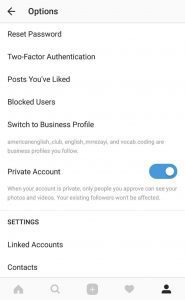
-
Blocked Users
لیست تمام کاربرانی که بنا به هر دلیلی بلاک کردهاید در این بخش میبینید. در آینده و در صورت نیاز میتوانید این کاربران را از این وضعیت خارج کنید.
-
Private Accounts
وقتی بخواهید اکانت خود را به حالت خصوصی در بیاورید، این گزینه را فعال می کنید.
در حالت عادی تمامی پستها و ویدیوهایی که در اینستاگرام آپلود میکنید و حتی لیست افرادی که فالو کردهاید برای تمام کاربران اینستاگرام، قابل نمایش هستند. همچنین هرشخصی میتواند آزادانه شما را فالو کند. اما با خصوصی کردن اکانت خود، هر شخص برای آنکه شما را فالو کند نیاز به تأیید شما دارد و تا قبل از آن نیز نمیتواند پستهای شما را ببیند.
Settings
-
Linked Accounts
این گزینه برای متصل کردن اکانت فیسبوک، توییتر و.. به اینستاگرام به کار میرود. مزیت انتخاب این گزینه در بازیابی رمز عبور و همینطور همگام سازی پستهای ارسالشده بین اکانت فیسبوک، توییتر و … است.
-
Language
انتخاب زبان برنامه در این بخش انجام می شود که برای فارسی نمودن اینستاگرام خود می توانید مقاله اینستاگرام فارسی را در سایت ما مطالعه کنید..
-
Push Notification
اگر کسی عکس یا کامنت شما را لایک کند، برای شما کامنت بگذارد، یا شما را فالو کند و… اینستاگرام برای شما یک نوتیفیکیشن یا همان اعلان می فرستد تا شما را از آن باخبر کند. با وارد شدن در این بخش میتوانید بهصورت تفکیکشده، روی این موارد کنترل کامل داشته باشید و مواردی که تمایل ندارید نوتیفیکیشن برای شما ارسال شود را خاموش کنید.
برای مثال بسیار مهم است که از کامنتها یا دایرکتهایی که برایمان ارسال میشود باخبر شویم. ممکن است دانستن اینکه چه کسی ما را فالو یا تصاویرمان را لایک کرده برای ما اهمیتی نداشته باشد و میتوان آنها را خاموش کرد.
-
Celluar Data Use
با انتخاب این گزینه میتوانید، حجم مصرفی اینستاگرام تان را مقدار کمی کاهش دهید.(Use less data)
توصیه می کنم حتی الامکان گزینه Use less data را انتخاب نکنید، زیرا ممکن است زمان بیشتری برای بارگذاری و حتی کیفیت کمتری در عکسهای لود شده، ببینید.
-
Comments
اینستاگرام امکان بستن کامل کامنتها را برای پستهای اینستاگرام مهیا کرده است، و در صورت نیاز کسی نمی تواند برای پست شما کامنت بگذارد.
اگر دوست ندارید که کامنتها را بهطور کامل ببندید، میتوانید از امکان فیلتر کامنتها استفاده کنید.
Manual Filter :
در این بخش میتوانید کلمات خاصی را مشخص کنید تا اگر کامنتی حاوی آن کلمات بود بهطور خودکار سانسور شود و برای شما و کاربران دیگر نمایش داده نشود. برای مثال با فیلتر کردن بعضی از کلمات رکیک، نژادپرستانه، سیاسی و… میتوانید فضای پاکتر و آرامتری در کامنتهای خود داشته باشید.
- Save Original Photo
- Saving Video After posting
با روشن گذاشتن این دو گزینه، اینستاگرام خود را طوری تنظیم کنید که بعد از ارسال عکس یا ویدئو، یک نسخه از آنها هم در گالری گوشی شما ذخیره شود. اگر این دو گزینه خاموش باشند، پستهایی که از طریق دوربین داخلی اینستاگرام ثبت میکنید (نسخه خام) در گوشی شما، ذخیره نخواهند شد.
Add Account در بخش تنظیمات اینستاگرام
با انتخاب این گزینه در تنظیمات اینستاگرام، میتوانید چند حساب کاربری در اینستاگرام بسازید.
این قسمت در قالب مقاله ساخت و مدیریت چند حساب کاربری در اینستاگرام ، کاملا توضیح داده شده است.
کلام آخر
این روزها شبکه اجتماعی اینستاگرام فقط در بین ایرانیان محبوب نیست بلکه محبوبیت جهانی دارد. همچنین، این شبکهی اجتماعی فقط در بین جوانان پرطرفدار نیست، بلکه طبق آمار، 32 درصد از بزرگسالان هم طرفدار پروپا قرص این اپلیکیشن هستند. پس باید با نحوه کار و تنظیمات اینستاگرام اشنا شوید تا بتوانید به راحتی از آن استفاده کرده و از آن لذت ببرید.
همچنین، توصیه می کنیم، افرادی که به تازگی قصد دارند از این اپلیکیشن استفاده کنند یا اینکه میخواهند سطح خود را بالا ببرند، با ترفندهای آن هم آشنا شوند. پس،۲۶ ترفند اینستاگرام، که هر شخصی باید بلد باشد را، با مطالعه مقاله ترفندهای اینستاگرام در سایت دیدوگرام، یاد بگیرید.
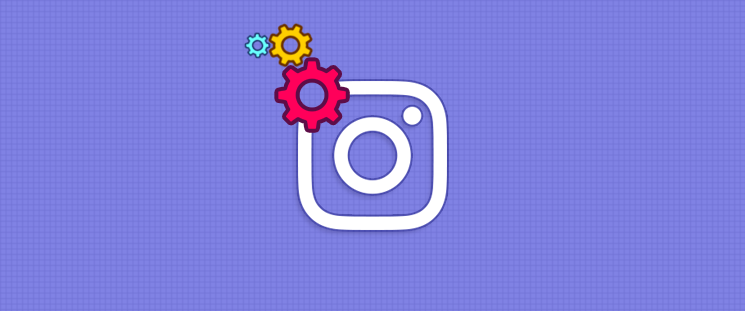

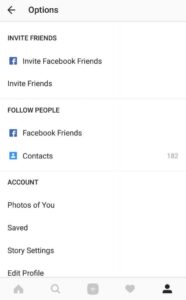

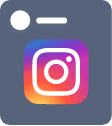




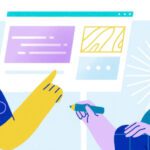



دیدگاه کاربران
سلام.زمان اینستاگرامم بهم خورده یعنی نمتونم بفهمم چه موقعی فالورام پستی را به اشتراک میگذارند یا استوری میگذارند.میشه لطفاااا کمک کنید.ممنون.
به علت الگوریتم جدید اینستاگرام هست. دست شما نیست
سلام هيچ استوري واسه من نشون داده نميشه بايد چيكار كنم؟!
سلام، دیتا برنامه رو پاک کنید از حافظه گوشی یا اینکه از اکانت خارج بشید و دوباره وارد بشید. اگر رفع نشد از ابزار تغییر آیپی استفاده کنید.
سلام و خسته نباشید
ممنون از توضیحات، من میخوام لرزش اینستاگرام رو موقع اومدن پیغام به دایرکتم حذف کنم ولی پیدا نمی کنم تو توضیحات هم نبود، ممنون میشم راهنمایی کنید
سلام، باید به قسمت تنظیمات هشدار یا notification برنامه اینستاگرام از تنظیمات خود گوشی برید.
من نام کاربری خودمو عوض کردم و با عوض کردن نام کاربری ایمیل من هم عوض شد و الان ک از حسابم خارج شدم نمیتونم به حسابم دسترسی پیدا کنم و هرچی حستب کاربری خودمو وارد میکنم وارد نمیشه و لینک بازیابی رمزو برای ایمیلی ک نساختم میفرسته
سلام، از شماره تلفن برای بازیابی استفاده کنید.
چرا گزینه نظر سنجی واسه بعضی اکانتای اینستا فعال نیس؟؟؟
اینستاگرامتتون رو آپدیت کنید
من یه پیج داشتم که گوشیم فرمت شد و همه چیم پرید اینستگرام که نصب کروم ایدی و پسورد که میزدم میگفت تلاش مشکوک نمیدونم چیکار کنم با جیمیل الکی هم وارد شده بودم لطفا راهنمایی کنید
سلام،
از فراموشی رمز استفاده کنید و به کمک sms اکانت رو بازیابی کنید.
سلام ببخشید من بعضی وقتا پیام این که یکی منو لایک یا فالو کرده نمیاد و بعد خودم نیبینم که مثلا یه ساعت قبل یکی من لایک مرده اما بعضی وقت ها میاد این مشکل از برنامه اس یا هک؟؟؟؟خواهش میکنم جواب بدید
سلام، دیتا برنامه رو پاک کنید از حافظه گوشی یا اینکه از اکانت خارج بشید و دوباره وارد بشید. اگر رفع نشد از ابزار تغییر آیپی استفاده کنید.
چرا وقتی سه سری از فالویینگام پست جدید ميذارن برای من نمیاد؟ چیکار کنم؟
سلام، دیتا برنامه رو پاک کنید از حافظه گوشی یا اینکه از اکانت خارج بشید و دوباره وارد بشید. اگر رفع نشد از ابزار تغییر آیپی استفاده کنید.
سلام خسته نباشید قبلا وقتی عکس یا فیلمی را توی اینستا می دیدم گزینه ای به نام کپی کردن بود و با ایزی دانلودر راحت میتونستم کپی کنم ولی الان اصلا گزینه ی کپی کردن نمیاد
سلام، مطمئنید که از برنامه اصلی اینستاگرام استفاده میکردید؟
سلام وقت بخیر
از دیروز هرچی که فالوینگ ها و فالورهام پست میذارن برای من در قسمت هوم نشون نمیده و مجبورم دونه دونه صفحاتشون رو ببینم (کلا فالوینگها و فالوورهام تعدادشون کمه بجز چند تایی همگی بک دادند) میشه راهنمایی کنین مشکل از کجاست و چجوری برطرف کنم؟ متشکرم
سلام، دیتا برنامه رو پاک کنید از حافظه گوشی یا اینکه از اکانت خارج بشید و دوباره وارد بشید. اگر رفع نشد از ابزار تغییر آیپی استفاده کنید.
سلام چرا وقتی میخوام پست بزارم کیفیتش خیلی پایینه و خیرست لطفا راهنماییم کنید ممنون میشم
چطور میتونم استوری رو ک گذاشتم پاک کنم زودتر از موعد پاک شدنش حذفش کنم؟
سلام، روی سه نقطه کلیک کنید و گزینه delete رو انتخاب کنید.
سلام دایرکتهای من بالا نمیاد، حتما بابد حذف کنم دوباره نصب کنم، کارم شده این، چکاکنم
سلام، دیتا برنامه رو پاک کنید از حافظه گوشی یا اینکه از اکانت خارج بشید و دوباره وارد بشید. اگر رفع نشد از ابزار تغییر آیپی استفاده کنید.
سلام اینستاگرام من از وقتی آپدیت شده برای فالورهام دایرکت ارسال میکنم دیگه پیغام seen شدن رو نشون نمیده.کل تنظیماتم بررسی کردم موردی نبوده که دستکاری شده باشه.لطف میکنید راهنماییی کنید.با تشکر
من 3 تا پست دارم ولی بالا نوشته 5 پست….
چطور درست میشه خدایی کمک کنین
سلام، دیتا برنامه رو پاک کنید از حافظه گوشی یا اینکه از اکانت خارج بشید و دوباره وارد بشید. اگر رفع نشد از ابزار تغییر آیپی استفاده کنید.
سلام چه طوری میتوانم عکسهم که تو close friends هست رو بفرستم تو قسمت public??ممنون
از قابلیت close friend استفاده نکنید.
سلام من یه سوال مهم دارم اونم اینه که وقتی کسی عکسی رو لایک میکنه داخل اون قسمت قلب بعد فالواینگ ها نمایش داده میشه که چه کسی چه عکس هایی انتخاب کرده اما من وقتی عکسی رو لایک میکنم با اکانت بقیه نگاه میکنم مال من رو نشون نمیده چه کار بکنم درست بشه
سلام، این گزینه الگوریتم خاصی داره و نمیشه کاری کرد که حتما شما رو نشون بده. آخرین افراد و کسانی که بیشترین ازتباط رو با یه اکانت دارن نشون میده.
سلامممنون خیلی هم خوب بود فقط من امروز اومدم داستانک بگذارم متاسفانه آپلود نمیشه همینطوری مونده چیکار کنم؟
سلام، از ابزار تغییر آیپی استفاده کنید.
من اینستام رو تنظیم خودکار فالوینگه خودمم کسیو نمیتونم فالو کنم .دلیلش چیه؟
سلام ببخشید من تو صفحه ی جستجو یکی از فالورهامو پنهان کردم الان هیچ کدوم پست هایی که لایک کرده رو تو دنبال میکنید نشون نمیده میتونه دلیلش این باش اگه اینجوری هست چطور درست میشه
سلام
پیج من خودبخود افراد رو فالو میکنه. طوری که اگه چند دقیقه از اینستا خارج شم و بعد واردش شم فالووینگای من درحال افزایشه . لطفا
راهنمایی بفرمایید.
آیا روی صفحتون ربات نصب کردید؟
منم همین مشکلودارم
خوببیننننننن
من یهویی بیزینس اینستاگرامم رو فعال کردم ولی الان میخوام حذفش کنم نمیشه .میشه راهنمایی کنید ؟؟
سلام، به قسمت setting برید و روی گزینه switch back to personal account کلیک کنید. دقت کنید که باید موقع انجام این کار از ابزار تغییر آیپی استفاده کنید.
سلام
وقتی میخوام وارد اکانتم بشم ورود ب سیستمو ک میزنم با اینکه رمز و ایمیلم درسته ولی بازم وارد اکانت نمیشه ارور هم نمیده چی کار باید بکنم
سلام، از ابزار تغییر آیپی استفاده کنید. به جای ایمیل از آیدی یا شماره تلفن استفاده کنید.
سلام دوستان گزينه setting تو اينستاي من حذف شده لطفن كمكم كنيد
سلام، اینستاگرام رو آپدیت کنید. گزینه تنظیمات رفته به بخش منو. صفحه پروفایل رو به سمت چپ بکشید نشون میده.
سلام. خواستم بدونم دلیل این مسئله چی میتونه باشه، زمانی که میخوام یه مطلب رو تگ کنه واسه یه شخص بخصوص اسمش یا همون ایدیش رو بصورت کمرنگ نشون میده ولی واسه باقی اینطور نیست فقط همون شخص به این شکل نشون داده میشه. تشکر
احتمالا ایشان گزینه تگ خود را غیرفعال کردن
سلام این پیغام قسمت پیامهای اینستاگرام واسم میادو پیام مخاطب واسم نمایش داده نمیشه ،چکارش کنم. failedtoloadearlmessajes
سلام، دیتا برنامه رو پاک کنید از حافظه گوشی یا اینکه از اکانت خارج بشید و دوباره وارد بشید. اگر رفع نشد از ابزار تغییر آیپی استفاده کنید.
سلام من نمیدونم دقیقا چی زدم و گزینه نمایه مثل همین عکس اول فعاد شده و پیجم باز شده دیگه گزینه پرایوت ردن نداره چیکادر کنم تا دوباره بتونم ببندمش
با اینکه من گزینه ی اکتیوم فعاله و من تمام آنلاین بودن مخاطبانم رو میبینم ولی خودم و آنلاین نشون نمیده چه طوری میشه درستش کرد؟ اون گزینه ای هم که فعالیت اخیر رو نشون میده هم فعالِ
سلام، تو اکانت خودتون این گزینه رو نشون نمیده.
تو قسمت سرچ اینستاگرام من for me نداره و یا همش از بیوتی میذاره یا اسپورت هس چیکار کنم؟؟
سلام، دیتا برنامه رو پاک کنید از حافظه گوشی یا اینکه از اکانت خارج بشید و دوباره وارد بشید. اگر رفع نشد از ابزار تغییر آیپی استفاده کنید.
ممنون از مطلبتون يه سوال داشتم چند وقته اينستاگرام فقط پست هاي مربوط به دوستان را نشون مي ده و پست ساير پيج ها با موضوعات مختلف نشون نمي ده
بايد چي كار كنم كه به حالت قبل برگرده و همه پست ها پيجهايي كه فالو كردم بياد؟
سلام، نمایش نتایج بر اساس الگوریتم و رفتاری هست که شما دارید. فعالیتتون رو بیشتر کنید به مرور درست میشه.
اون صفحه جهانی اینستاگرام که پستای متعددی داره که روش نوشتهfor you واسه من گم شده نیستش فقط موضوعات اومده بالا چیکار کنم؟؟؟
سلام، دیتا برنامه رو پاک کنید از حافظه گوشی یا اینکه از اکانت خارج بشید و دوباره وارد بشید. اگر رفع نشد از ابزار تغییر آیپی استفاده کنید.
دوروزه اینستا پستای فالورام ک اونا منو فالو دارن ومنم فالوشون دارم پستاشون برام تو صفحه نمیاد ک لایک کنم بااینکه ناتیفکشن رو روشن میکنم اما بازم عکسا تو صفحم نمیاد فقط پستایی ک عمومی هستن مثل هنرمندایی ک فالودارن دارم نشون داده میشه.باید چیکارکنم
سلام چطور میتونم جواب نظر خودم رو که برام فرستادن رو پاک کنم
شما فقط کامنتهای خودتون را می تونید پاک کنید نه جواب های دیگران
سلام من وقتی به کسی دایرکت میدم و اون پیامو میبینه برای من مشخص نمیشه که دیده
سلام، تنظیمات آخرین بازدید رو چک کنید.
سلام من تو بیو اینستام زدم وبلاگ شخصی ولی الان میخوام برش دارم نمیشه و میخوام پیجمو خصوصی کنم نمیشه الان چیکار کنم؟
سلام، باید اول اکانت رو از حالت تجاری به حالت عادی در بیارید.
با سلاگ و خسته نباشی من یه سوال دارم من دو تا پیج اینیستا دارم یکی شون میتونم پست های دیگران را تو استوری بزارم ولی اون یکی این قابلیت فعال نشده میشه بگید چرا
سلام، احتمالا فردی که پست رو زده تنظیمات رو طوری کرده که کسی نتونه توی استوری بزاره یا اینکه این قابلیت هنوز برای این اکانت فعال نشده.
سلام با ایمیل(البته واقعی ومال خودم)وبدون شماره اکانت ساختم.ولی تایکی روبا اکانت پریویت فالوکردم پیام اومدکه بایدشماره ام روبدم.راهی هست که بشه بدون شماره فعالیت روادامه داد؟
سلام، اگه آدرس ایمیل تایید شده باشه نیازی به شماره نیست و میتونید بدون شماره هم فعالیت کنید. اما اگه شماره رو بدین بهتره.
سلام میخوام بدونم چجوری دکمه ی مسیجو کنار ایمیل اضافه کنم توو اکانت بیزینس
واسه من فقط کال و ایمیل رو داره
برید تو قسمت edit profile و گزینه contact option رو باز کنید از اونجا میتونید دکمههای دیگه انتخاب کنید
چرا تاپ استوری در اینستاگرام من دیگه نیست؟
اینستاگرامتون رو آپدیت کنید
سلام پست میزارم عکسها و فیلمهامو کپی میکنند چطوری عکس و فیلمهامو پست بزارم کسی دان نکنه ممنون میشم راهنمایی کنید
ایدی تلگرام ↙
@omid1196
ایدی اینستا↙
omidnikzad.music
تشکر از پشتیبانی❤
همچین امکانی وجود نداره که کسی نتومه عکسهاتون رو دانلود کنه.
سعی کنید صفحتون رو پرایوت و کسانی که نمیشناسید رو از صفحتون خارج کنید.
یه سوال داشتم این بود که میشه شماره رو از حساب اینستام بردارم مخاطبین نتونن ببینن؟
سلام، بله میتونید بردارید، اما دقت کنید که ایمیل تایید شده باشه.
سلام خسته نباشید … من برنامم رو بروز رسانی کردم … ولی اگه کسی لایو بزاره من بعنوان نفر دوم نمیتونم درخواست دریافت کنم یا درخواست بفرستم ، خواهشا کمکم کنید کجای تنظیمات برنامه رو درست کنم ممنونم
سلام، تنظیمات قسمت لایو رو بررسی کنید.
عالی
چطور کسانی مارا در ایستا میبینند ومی خواهند مارا فالو کنند
ممکن است عکسهایتان در اکسپلور اینستاگرام نمایش داده شده باشد
سلام تلویزیون اینستامگرام lgtv دردایرکت راچگونه بعدازآپدیت کردن فعال کنیم ؟؟لطفاراهنمایی کنید وممنون
سلام
خیلی از دوستان تو قسمت وب سایت هرچی ک میخان مینویسن و به صورت آبی رنگ نشون میده
مثلا من میخام عدد بزارم 6.7.9 ولی نمیشه ارور میده
ولی .com میزارم قبول میکنه و این زیاد قشنگ نیس
اگه نیشه راهنمایی کنین ک منم بتونم بدون .com پسوند پیشوند بزارم
ممنون 🌷
باید برای جمله ای که میخواین لینک سازی کنید. روش کلیک کنید و گزینه hyper link رو انتخاب کنید و لینک مورد نظرتون رو اونجا بذارید
سلام
من گزینه مصرف داده کمتر رو فعال کردم اصا عکس وفیلمو استوری رو باز نمیکنه چطوری میتونم به حالت پیش فرض برگردونمش
درضمن گزینه لایو برای من نمیاد که بتونم بصورت لایو استوری ها رو ببینم از اخرین ورژن هم استفاده میکنم حتی استیکرهای متحرکم نمیاد
سلام، به صفحه تنظیمات برید و این گزینه رو بزارید روی حالت orginal
سلام من ۳ روزه اینستامو اپدیت کردم و الان ن میشه استوریای دیگرانو ببینم ن میتونم پستاشونو ببینم هیچ کاری جز پیام دادن نمیشه باهاش کرد باید چیکار کنم؟
سلام،
وارد تنظیمات گوشی بشید، به قسمت برنامهها مراجعه کنید. برنامه اینستاگرام رو انتخاب کنید.
تو این مرحله به بخش حافظه برید و بعدش روی دکمه حذف حافظه پنهان یا cleare cache کلیک کنید.
سلام چرا وقتی به یه پیج زیاد پیام بدی در حافظه قسمت موشک زیر هرپست میمونه مشخص میشه اخرین پیاما و بیشترین پیام با چه کسی بوده ممنون میشم اگه راهنمایی جهت حذف این حافطه رو بهم بگین
سلام، این کار توسط خود اینستاگرام انجام میگیره و یه الگوریتم هست که سریعتر بتونید پیغام بدین. نمیشه غیرفعال کرد.
سلام اینستاگرام من تو تنظیمات جدید اصلا گزینه ی پرایوت اکانت نداره چیکار باید کنم؟
سلام برید قسمت تنظیمات Account > Private account همون آخر باید باشه
سلام .لایکهای اینستای من از کار افتاده نمی تونم لایک کنم استیکرا هم نیستن چیکار کنم
همه مطالب عالي بود ولي سوال من اينه که چطور ميتونيم تنظيم کنيم که کسي از فعاليت و فالو کردن پيجها باخبر نشه و کلا حريم شخصي تر بشه ممنون
سلام،
این امکان وجود نداره و کسانی که فالو میکنید برای بقیه قابل مشاهده است.
متشکرم
عالی
سلام .من وقتی اینستا باز میکنم دوستانم
جلوتر از بقیه نمیان
الگوریتم اینستاگرام عوض شده و دیگه عکسها به صورت ترتیب زمانی نشون داده نمیشند بلکه به ترتیب تعامل نشون داده میشن.
سلام .ببخشید من دایرکت های خیلی قبلیمو پاک کردم الان بهش نیاز دارم باید چطوری بازیابی کنم؟
نمیتونید دسترسی داشته باشید زمانی که پاک کردید